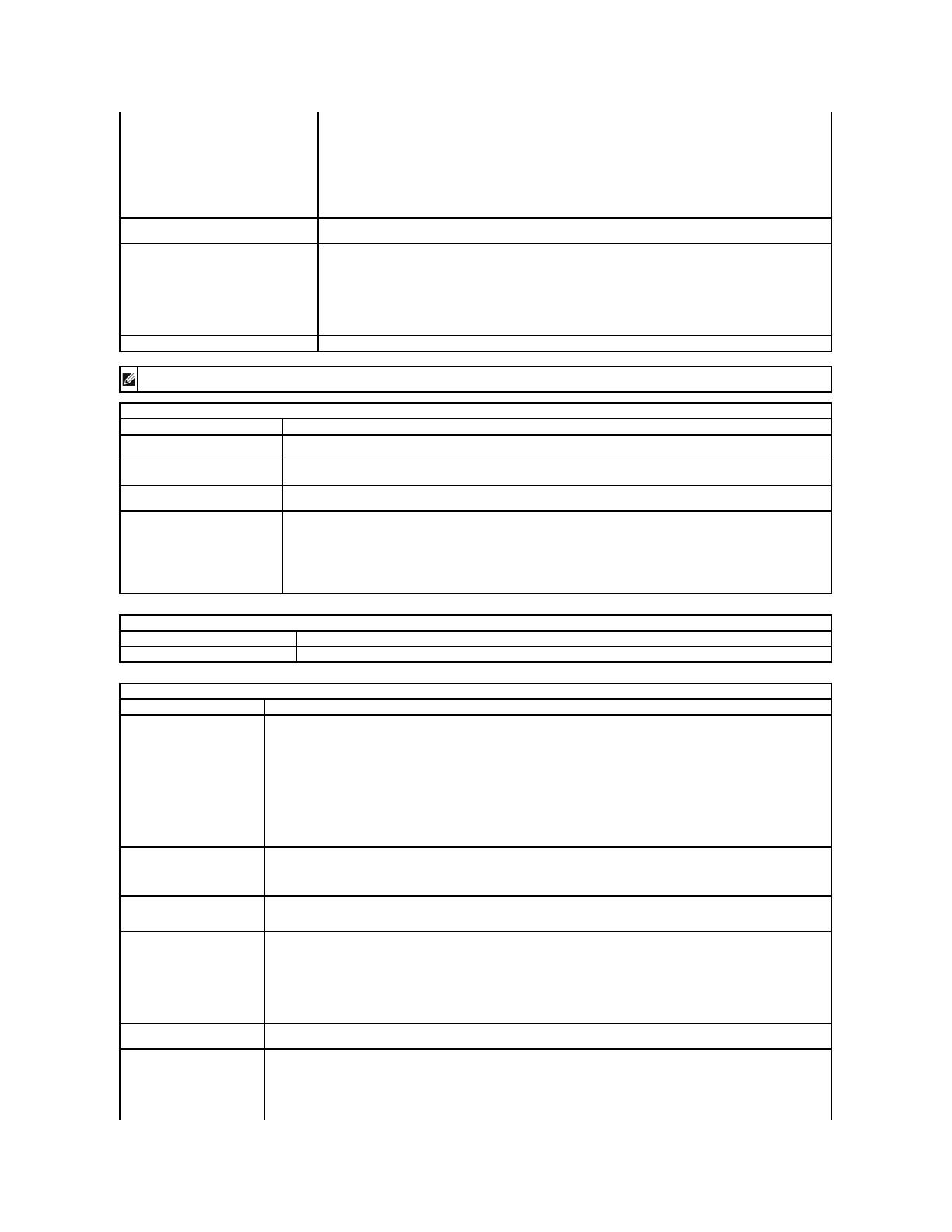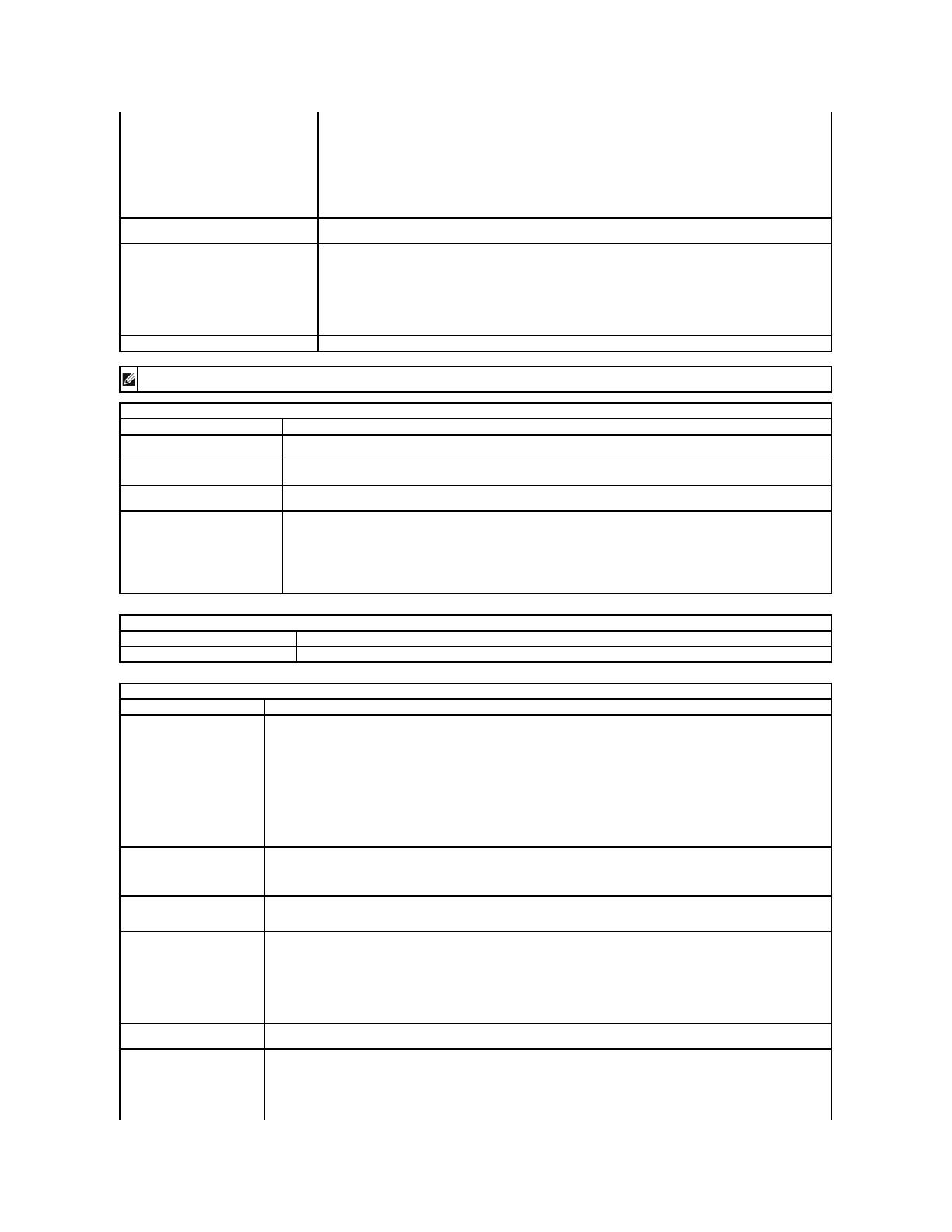
¡ VideoMemory(Grafickápamäť)
¡ Panel Type (Typ displeja LCD)
¡ NativeResolution(Natívnerozlíšenie)
¡ Audio Controller (Radičzvuku)
¡ Wi-Fi Device (Zariadenie Wi-Fi)
¡ CellularDevice(Zariadenienapripojeniekmobilnejtelefónnejsieti)
¡ Bluetooth Device (Zariadenie Bluetooth)
¡ IntegratedNICMAC(IntegrovanásieťovýradičMAC)
BatteryInformation(Informácie
obatérii)
Zobrazeniestavubatérieatypunapájaciehoadaptérapripojenéhokpočítaču.
Boot Sequence (Postupnosťzavádzania)
Určenieporadiazariadení,vktorýchsapočítačpokúsinájsťoperačnýsystém.
l Diskettedrive(Disketovájednotka)
l USBStorageDevice(PamäťovézariadenieUSB)
l CD/DVD/CD-RW Drive (Jednotka CD/DVD/CD-RW)
l eSATAHDD(PevnýdiskeSATA)
l Onboard NIC (Sieťovýradična doske)
Zobrazenieaktuálnehonastaveniadátumuačasu.
POZNÁMKA:SkupinaSystemConfiguration(Konfiguráciasystému)obsahujepoložkyanastaveniasúvisiacesintegrovanýmisystémovýmizariadeniami.
Vzávislostiodpočítača a nainštalovanýchzariadenísapoložkyuvedenévtejtočastimôžu, ale nemusia zobraziť.
SystemConfiguration(Konfiguráciasystému)
IntegratedNIC(Integrovaný
sieťovýradič)
Umožňuje konfigurovaťintegrovanýsieťovýradič. Možnostisú:Disabled(Zakázané),Enabled(Povolené),Enabled
w/PXE(PovolenésPXE)aEnabled w/RPL(PovolenésRPL)
SystemManagement(Správa
systému)
Umožňuje konfigurovaťmožnostisprávysystému.Možnostisú:Disabled(Zakázané),Alert Only (Len upozornenie), ASF
2.0 a DASH/ASF 2.0
SATA Operation (Fungovanie
SATA)
Umožňuje konfigurovaťprevádzkovýrežimintegrovanéhoradičapevnéhodiskuSATA.Možnostisú:Disabled
(Zakázané),ATA a AHCI
MiscellaneousDevices(Rôzne
zariadenia)
Umožňuje buďpovoliťalebozakázaťnasledujúcezariadenia:
l Porty eSATA
l ExternýportUSB
l Mikrofón
Predvolenénastavenia:Všetkypovolené.
LCD Brightness (Jas displeja LCD)
Umožňuje nastaviťjasdisplejavzávislostiodnapájaciehozdroja(On Battery(Nabatériu)aOn AC (Zo siete)).
Admin Password (Heslo
správcu)
Umožňuje nastaviť, zmeniťaleboodstrániťheslosprávcu.Akjenastavené,umožňuje niekoľkofunkciízabezpečenia, okrem
iného:
l obmedzeniezmiennastaveníprogramuSetup,
l obmedzeniezavádzacíchzariadeníuvedenýchvzoznamezavádzania<F12>nazariadeniavpoliBootSequence
(Sekvenciazavádzania),
l zákazzmienštítkavlastníka(ownershiptag)ainventárnehoštítka(assettag),
l náhradasystémovéhoheslaaheslapevnéhodisku.
POZNÁMKA:Heslosprávcumusítenastaviťprednastavenímsystémovéhoheslaaleboheslapevnéhodisku.
POZNÁMKA:Úspešnázmenaheslasaprejavíihneď.
POZNÁMKA:Odstránenímheslasprávcusaautomatickyodstrániajsystémovéheslo.
System Password
(Systémovéheslo)
Umožňuje nastaviť, zmeniťaleboodstrániťsystémovéheslo.Akjenastavené,počítačpri každomspusteníalebo
reštartovanízobrazívýzvunazadaniesystémovéhohesla.
POZNÁMKA:Úspešnázmenaheslasaprejavíihneď.
Internal HDD Password
(Heslointernéhopevného
disku)
Pomocou tohto poľamôžete nastaviť, zmeniťaleboodstrániťheslonajednotkeinternéhopevnéhodisku(HDD)systému.
Úspešnázmenaheslasaprejavíokamžite a vyžaduje reštart počítača.Hesloprepevnýdisksaprenášaspevnýmdiskom,
takžediskjechránenýajvprípade,že ho nainštalujetedoinéhosystému.
Password Bypass
(Vynechanie hesla)
Umožňuje vynechaťvýzvunazadaniesystémovéhoheslaaleboheslapevnéhodiskuprireštartovanípočítačaalebonávratu
zpohotovostnéhorežimu.
Položku Password Bypassmôžete nastaviťnanasledujúcemožnosti: Disabled(Zakázané),Reboot Bypass (Vynechanie pri
reštarte), Resume Bypass(Vynechanieprinávratezpohotovostnéhorežimu) a Reboot & Resume Bypass (Vynechanie pri
reštarteajnávratezpohotovostnéhorežimu).
POZNÁMKA:Systémovéhesloaniheslopevnéhodiskuniejemožnévynechaťpozapnutívypnutéhopočítača.
Password Change (Zmena
hesla)
Umožňuje povoliťalebozakázaťzmenusystémovéhoheslaaheslapevnéhodisku,keďjenastavenéheslosprávcu.
TPM Security (Zabezpečenie
Umožňuje povoliťalebozakázaťmodul Trusted Platform Module (TPM) v počítači.
POZNÁMKA:Zákazomtejtopoložkysanijakonezmenianastavenia,ktorésteprípadnevmoduleTPMvykonali,aninedôjde
kodstráneniuinformáciíakľúčov,ktoréstetamuložili.
AkjemodulTPMpovolený,súdostupnénasledujúcemožnosti: